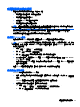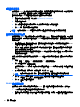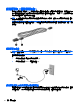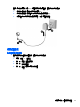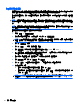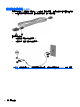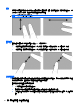HP EliteBook 2740p User Guide-Windows 7
外出旅行時新增位置
在預設狀況下,唯一適用您數據機的位置設定,是您購買此電腦的國家/地區。當您到不同國家/地區旅
行時,請將內建式數據機的位置設定設至您使用數據機所在國家/地區的操作標準。
當您新增位置設定後,會將它們儲存在電腦中,讓您隨時切換設定。您可對任何國家/地區新增多個位置
設定。
注意: 若要避免遺失您的國家/地區設定,請勿刪除您目前的數據機國家/地區設定。若要保留您的國
家/地區的組態,又希望數據機能在其他國家/地區使用,請新增即將前往使用數據機的國家/地區的新組
態。
注意: 若要避免您的數據機設定違反您前往國家/地區的電信法規/法令,請選取您電腦所在的國家/地
區。若國家/地區選項不正確,則您的數據機可能無法正常運作。
若要新增數據機的位置設定,請依照下列步驟操作:
1. 選取「開始」>「裝置和印表機」。
2. 在代表您電腦的裝置上按一下滑鼠右鍵,然後按一下「數據機設定」。
附註: 您必須先設定初始(目前的)位置區碼,然後才能檢視「撥號規則」標籤。如果您未設定
位置,當您按一下「數據機設定」時,系統會提示您先輸入位置。
3. 按一下「撥號規則」標籤。
4. 按一下「新增」。(顯示「新增位置」視窗。)
5. 在「位置名稱」方塊中,輸入新位置設定的名稱(例如「home」或「work」)。
6. 從「國家/地區」下拉式清單中,選取您的國家或地區。(如果數據機不支援您選取的國家/地區,
則「國家/地區」選項預設會顯示為美國或英國)。
7. 輸入區碼、電信業者代碼(若有需要),與存取外線的號碼(若有需要)。
8. 在「撥號使用」旁,按一下「按鍵式」或「轉盤式」。
9. 按一下「確定」,以儲存您的新位置設定。(「電話和數據機」視窗隨即顯示)
10. 執行下列其中一項:
●
若要將您的新位置設定為目前的位置,請按一下「確定」。
●
若要選取另一個位置設定作為目前的位置設定,請從「位置」清單中的設定選取偏好設定,然
後按一下「確定」。
附註: 您可使用上述的程序,為您本國及其他國家/地區的地點來新增位置設定。例如,您可新
增名稱為「work」的設定,其中包含用來存取外線的撥號規則。
34
第 3 章 網路